Microsoft Defender XDR の Microsoft Defender for Cloud Apps
適用対象:
Microsoft Defender for Cloud Apps は Microsoft Defender XDR の一部であり、Microsoft Defender ポータルを使用して、セキュリティ管理者がセキュリティ タスクを 1 か所で実行できるようにします。 Microsoft Defender ポータルはワークフローを簡素化し、他の Microsoft Defender XDR サービスの機能を Defender for Cloud Apps に結合します。
Microsoft Defender ポータルは、Microsoft ID、データ、デバイス、アプリ、インフラストラクチャ全体のセキュリティを監視および管理するためのホームです。 SOC アナリストは、クラウド アプリを含むすべての Microsoft Defender XDR ワークロードをトリアージ、調査、およびハンティングできます。 たとえば、Defender for Cloud Apps アラートは、Microsoft Defender XDR のインシデント キューとアラート キューに表示され、アラート ページ内の関連コンテンツが、各アラートの種類に適切に適応された統合された形式で表示されます。
従来の Microsoft Defender for Cloud Apps ポータルにアクセスするすべてのユーザーは、自動的に Microsoft Defender ポータルに再ルーティングされ、オプトアウトするオプションはありません。この記事は、従来の Defender for Cloud Apps ポータルから移行するお客様を対象としており、Microsoft Defender ポータルで Defender for Cloud Apps コンテンツを見つける場所の詳細を確認する必要があります。
「Microsoft Defender XDR」を参照 https://security.microsoft.comしてください。
利点の詳細については、「 Microsoft Defender XDR の概要」を参照してください。
クイック リファレンス
以下の画像と表は、Microsoft Defender for Cloud Apps と Microsoft Defender XDR の間のナビゲーションの変更を示しています。
検索
| Defender for Cloud Apps | Microsoft Defender XDR |
|---|---|
| Cloud Discover ダッシュボード | クラウド アプリ -> クラウド検出 |
| 検出されたアプリ | [Cloud Discovery]\(クラウド検出\) ページのタブ |
| 検出されたリソース | [Cloud Discovery]\(クラウド検出\) ページのタブ |
| IP アドレス | [Cloud Discovery]\(クラウド検出\) ページのタブ |
| ユーザー | [Cloud Discovery]\(クラウド検出\) ページのタブ |
| デバイス | [Cloud Discovery]\(クラウド検出\) ページのタブ |
| クラウド アプリ カタログ | クラウド アプリ -> クラウド アプリ カタログ |
| Cloud Discovery スナップショット レポートを作成する | [Cloud Discovery]\(クラウド検出\) ページの [アクション] の下の |
調査
| Defender for Cloud Apps | Microsoft Defender XDR |
|---|---|
| アクティビティ ログ | クラウド アプリ -> アクティビティ ログ |
| Files | クラウド アプリ -> ファイル |
| ユーザーとアカウント | 資産 -> ID |
| セキュリティ構成 | Microsoft Defender for Cloud で利用可能 |
| ID セキュリティ体制 | Microsoft Defender for Identity の ID セキュリティ体制評価 |
| OAuth アプリ | クラウド アプリ -> OAuth アプリ |
| 接続されているアプリ | 設定 -> クラウド アプリ -> 接続済みアプリ |
コントロール
| Defender for Cloud Apps | Microsoft Defender XDR |
|---|---|
| ポリシー | クラウド アプリ -> ポリシー管理。 注: Microsoft Entra ID Protection ポリシーは、クラウド アプリ ポリシーの一覧から徐々に削除されます。 これらのポリシーからアラートを構成するには、「Microsoft Entra IP アラート サービスの構成」を参照してください。 |
| テンプレート | クラウド アプリ -> ポリシー テンプレート |
Settings
| Defender for Cloud Apps | Microsoft Defender XDR |
|---|---|
| Settings | 設定 -> クラウド アプリ |
| 設定/ガバナンス ログ | クラウド アプリ -> ガバナンス ログ |
| セキュリティ拡張機能 -> プレイブック | 設定 -> クラウド アプリ |
| セキュリティ拡張機能 -> SIEM エージェント | 設定 -> クラウド アプリ |
| セキュリティ拡張機能 -> 外部 DLP | 設定 -> クラウド アプリ |
| セキュリティ拡張機能 -> API トークン | 設定 -> クラウド アプリ |
| 管理者アクセスの管理 -> 管理者ロール | アクセス許可 -> クラウド アプリ -> ロール |
| 管理者アクセスの管理 -> アクティビティのプライバシーのアクセス許可 | アクセス許可 -> クラウド アプリ -> アクティビティのプライバシーのアクセス許可 |
| エクスポートされたレポート | レポート -> クラウド アプリ -> エクスポートされたレポート |
| スコープ付きデプロイとプライバシー | 設定 -> Cloud Apps -> スコープ付きデプロイとプライバシー |
| 接続済みアプリ/アプリ コネクタ | 設定 -> Cloud Apps -> 接続済みアプリ -> アプリ コネクタ |
| アプリの条件付きアクセスを制御する | 設定 -> クラウド アプリ -> 接続済みアプリ -> 条件付きアクセス アプリ制御アプリ |
| IP アドレスの範囲 | 設定 -> クラウド アプリ |
| ユーザー グループ | 設定 -> クラウド アプリ |
次のページの機能は Microsoft Defender XDR に完全に統合されているため、Microsoft Defender XDR では独自のスタンドアロン エクスペリエンスはありません。
変更内容
Defender for Cloud Apps と Microsoft Defender XDR の統合に伴う変更について説明します。
グローバル検索
ページの上部にある Microsoft Defender ポータルのグローバル検索バーを使用して、Defender for Cloud Apps で接続されているアプリを検索します。
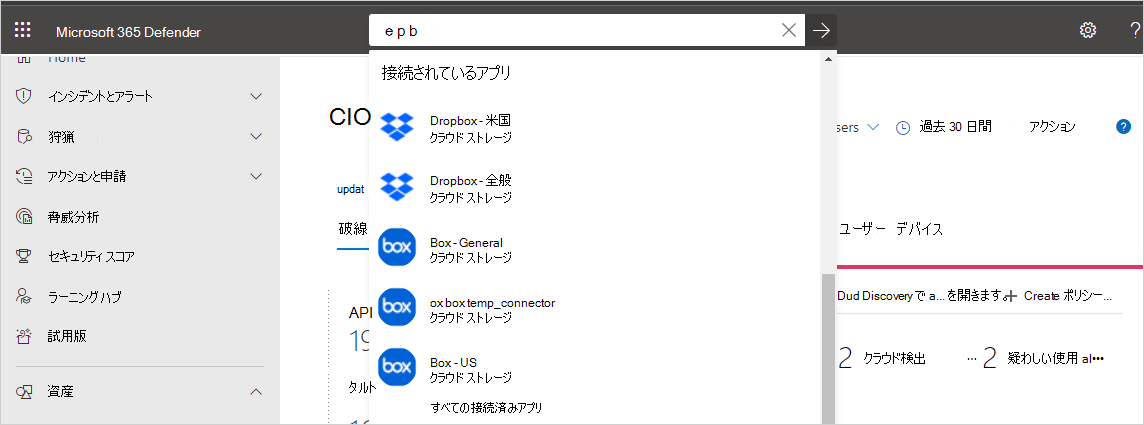
資産と ID
Microsoft Defender XDR エクスペリエンス全体にわたる専用 の Assets セクションの作成の一環として、Defender for Cloud Apps の [ユーザーとアカウント] セクションが [ID ] セクションとして再ブランド化されます。 機能に対する変更は必要ありません。
関連するビデオ
Microsoft Defender XDR でクラウド アプリを保護する方法について説明します。
Microsoft Defender XDR でのクラウド アプリの保護:
クラシック ポータルから移行するお客様向け Microsoft Defender XDR の Defender for Cloud Apps
関連情報
ヒント
さらに多くの情報を得るには、 Tech Community: Microsoft Defender XDR Tech Community で Microsoft セキュリティ コミュニティに参加します。
フィードバック
以下は間もなく提供いたします。2024 年を通じて、コンテンツのフィードバック メカニズムとして GitHub の issue を段階的に廃止し、新しいフィードバック システムに置き換えます。 詳細については、「https://aka.ms/ContentUserFeedback」を参照してください。
フィードバックの送信と表示
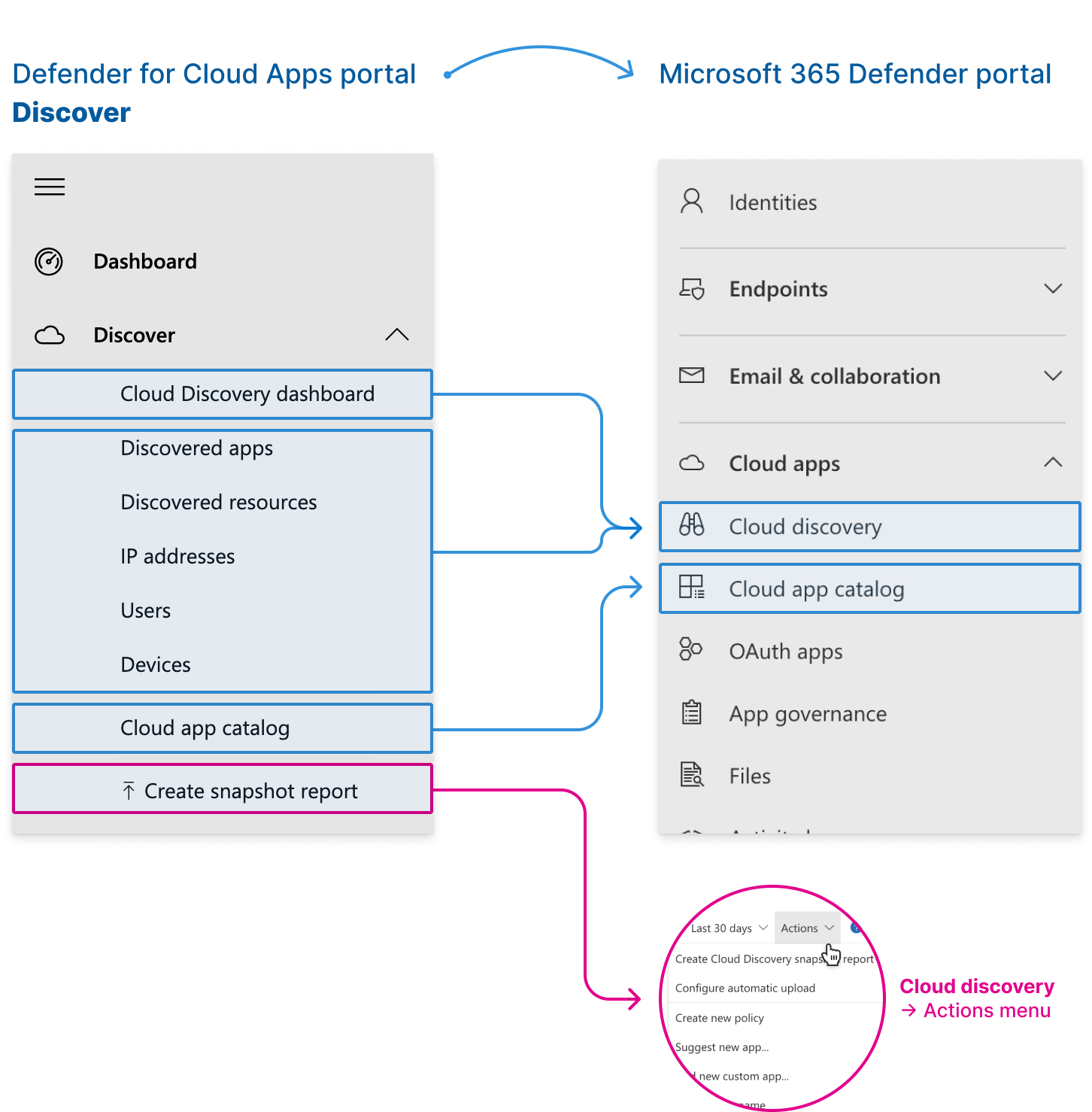
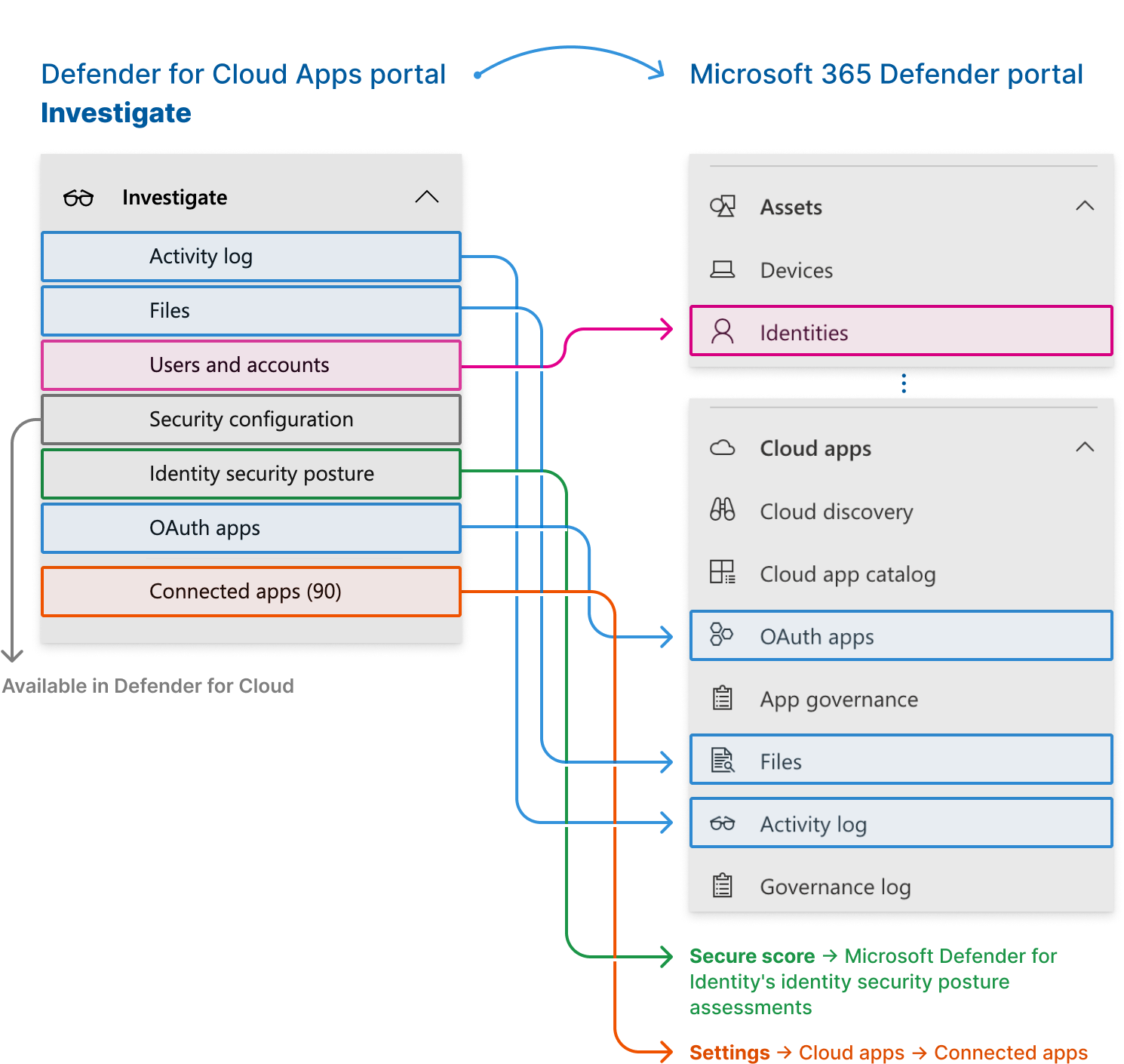
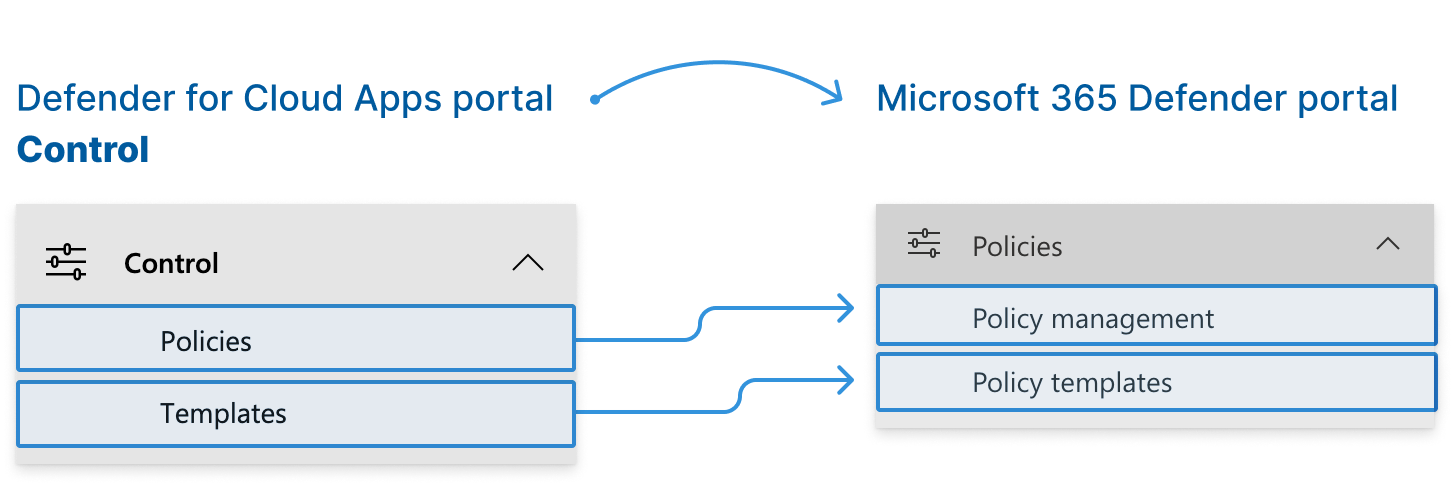
![Microsoft Defender ポータルの [設定] の新しい場所](/ja-jp/defender/media/defender-cloud-apps-m365-defender-settings.png)